📌 相关文章
- 发布组织结构图
- 发布组织结构图(1)
- 高级Excel-饼图
- Microsoft Visio-使用组织结构图(1)
- Microsoft Visio-使用组织结构图
- 软件工程 |结构图
- 软件工程 |结构图(1)
- 高级Excel-查询
- 高级Excel-查询(1)
- 高级Excel教程(1)
- 高级Excel教程
- 高级Excel-新功能
- 高级Excel-模板(1)
- 高级Excel-模板
- 讨论高级Excel
- 讨论高级Excel(1)
- Microsoft Visio-使用组织结构图向导
- Microsoft Visio-使用组织结构图向导(1)
- 结构图和流程图的区别
- 结构图和流程图的区别(1)
- 高级Excel-步骤图(1)
- 高级Excel-步骤图
- 高级Excel-切片器(1)
- 高级Excel-可视化
- 高级Excel-可视化(1)
- 高级Excel-切片器
- 高级Excel-处理整数
- 高级Excel-处理整数(1)
- 高级Excel-数据库功能(1)
📜 高级Excel-组织结构图
📅 最后修改于: 2020-12-03 06:47:54 🧑 作者: Mango
您可以使用组织结构图说明团队或组织中的报告关系。在Excel中,您可以使用使用组织结构图布局的SmartArt图形。
什么是组织结构图?
组织结构图以图形方式表示组织的管理结构,例如组织中的部门经理和相应的报告员工。此外,可以有高级经理的助手,并且在组织结构图中也有描述。
Excel中的组织结构图如下所示。
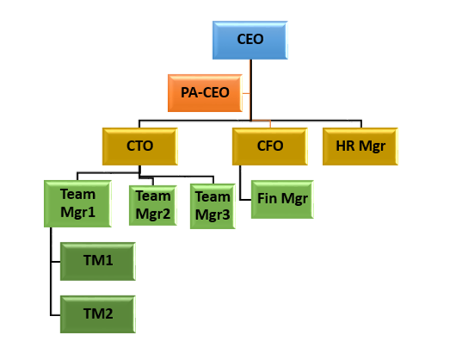
数据准备
以下是准备组织结构图数据的步骤-
步骤1-整理有关组织中不同角色的信息,如下所示。
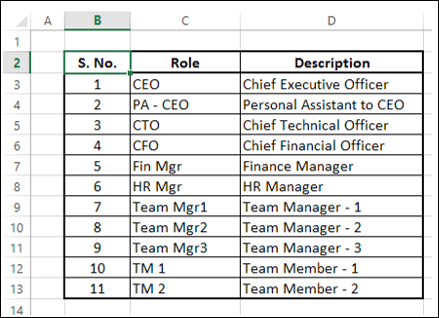
步骤2-确定层次结构中的报告关系。
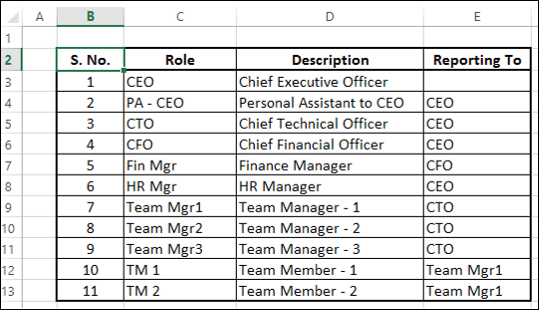
您将使用此信息来创建组织结构图。
创建组织结构图
以下是创建组织结构图的步骤。
步骤1-单击功能区上的“插入”选项卡。
步骤2-单击插图组中的SmartArt图形图标。
步骤3-选择SmartArt图形对话框出现。
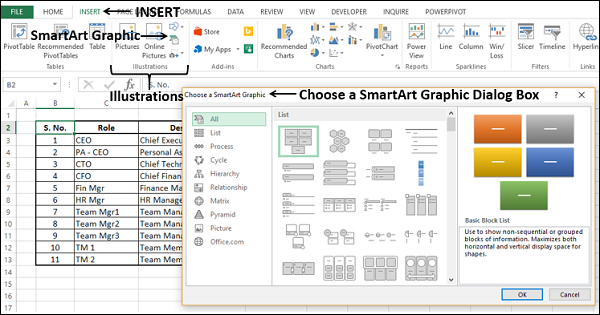
步骤4-从左窗格中选择“层次结构”。
步骤5-单击组织结构图。
步骤6-组织结构图的预览出现。单击确定。
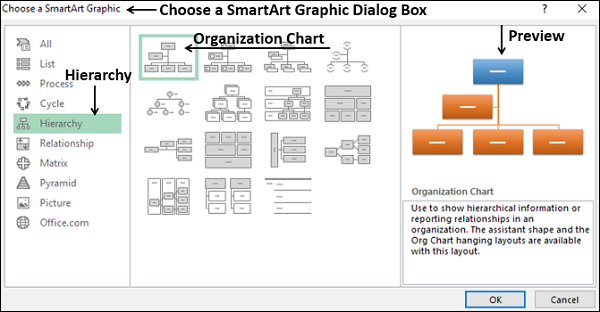
组织结构图模板出现在您的工作表中。
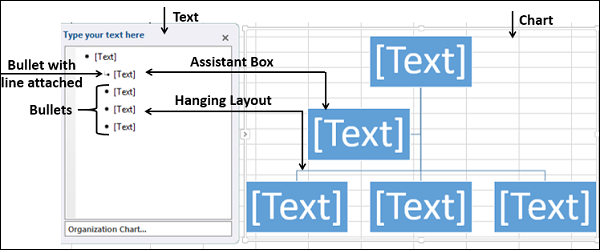
如您所见,您可以在左侧窗格中输入文本,该文本立即显示在右侧图表上。在左窗格中带有项目符号并带有线条的框表示在图表中它是“助手”框。左窗格中带有项目符号的框表示它们是图表中悬挂式布局的一部分。
步骤7-在“文本”窗格中输入信息。
步骤8-降级是否存在报告关系。
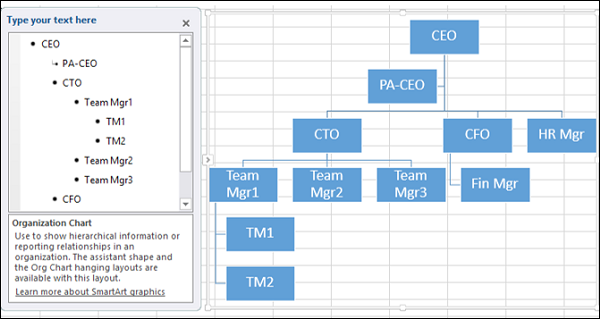
步骤9-单击图表外。您的组织结构图已准备就绪。
格式化组织结构图
您可以设置组织结构图的格式,以使其具有设计师外观。请按照下面给出的步骤-
- 点击图表。
- 单击功能区上的“设计”选项卡。
- 从“ SmartArt样式”组中选择“抛光”。
- 更改框的颜色。
- 更改字体颜色。
- 调整盒子的大小。
- 调整线条的宽度。
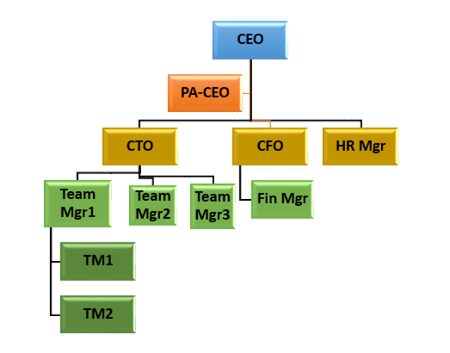
您的组织结构图已准备就绪。